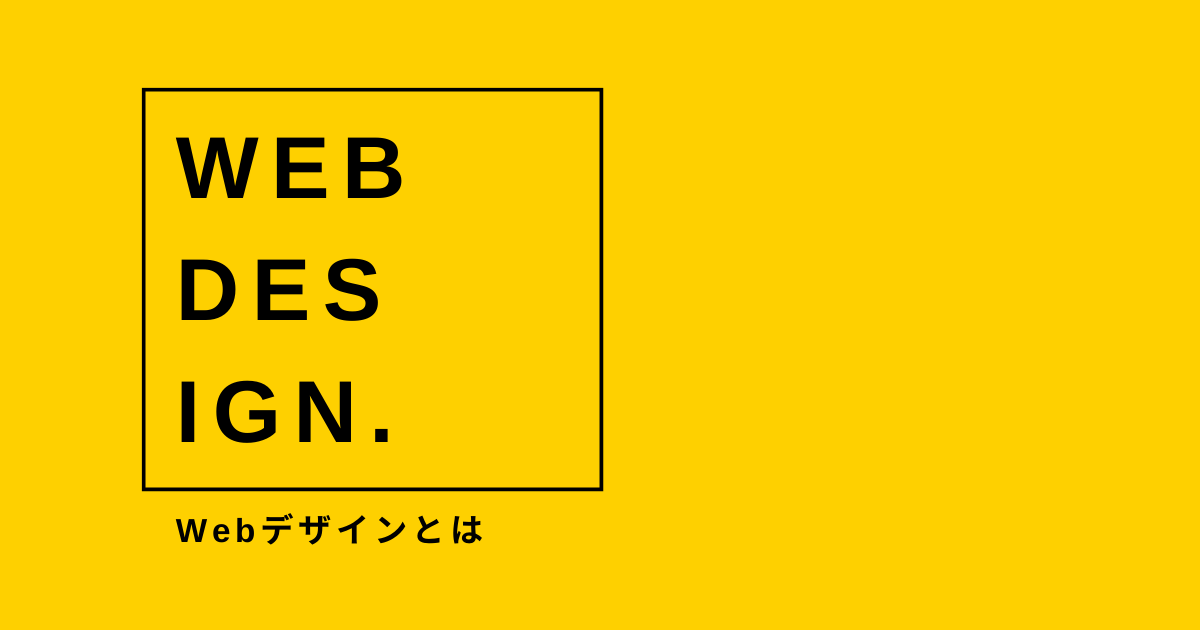こんにちは、あまさすです。
この記事では、次のような疑問にお答えします。
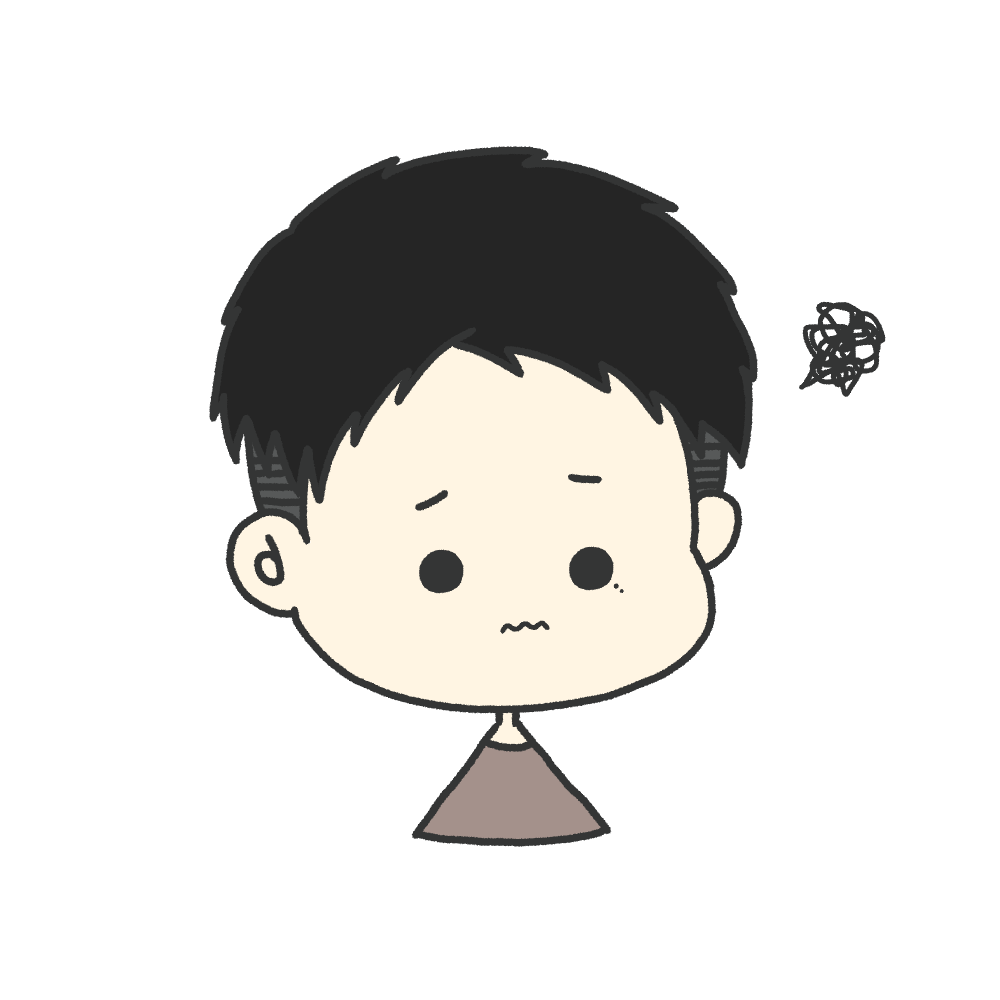
・ホームページを作ったけど、どうやって公開するの?
・公開手順を詳しく知りたい
本記事では、これからホームページをインターネット上に公開しようとしている方向けに書いています。
この記事を読むことで、インターネットへの公開方法の手順を知ることができます。
記事の内容- インターネット公開までの流れ
- インターネット公開の手順
- サーバー契約について
- ドメイン取得について
- FTPソフトのインストールやアップロード方法
インターネット公開までの流れ
基本的な公開の流れとしては、次の4ステップです。
- HTML/CSSでの作成
- ドメインの取得
- サーバーの契約
- サーバーへのアップロード
それでは順番に詳しくみていきたいと思います。
HTML/CSSでの作成
すでにホームページの作成が終わった方向けのため、作成についての詳しい説明は省略します。
これから勉強をはじめるのに気になるよって方は、勉強方法についてまとめていますので参考にしてみてください。
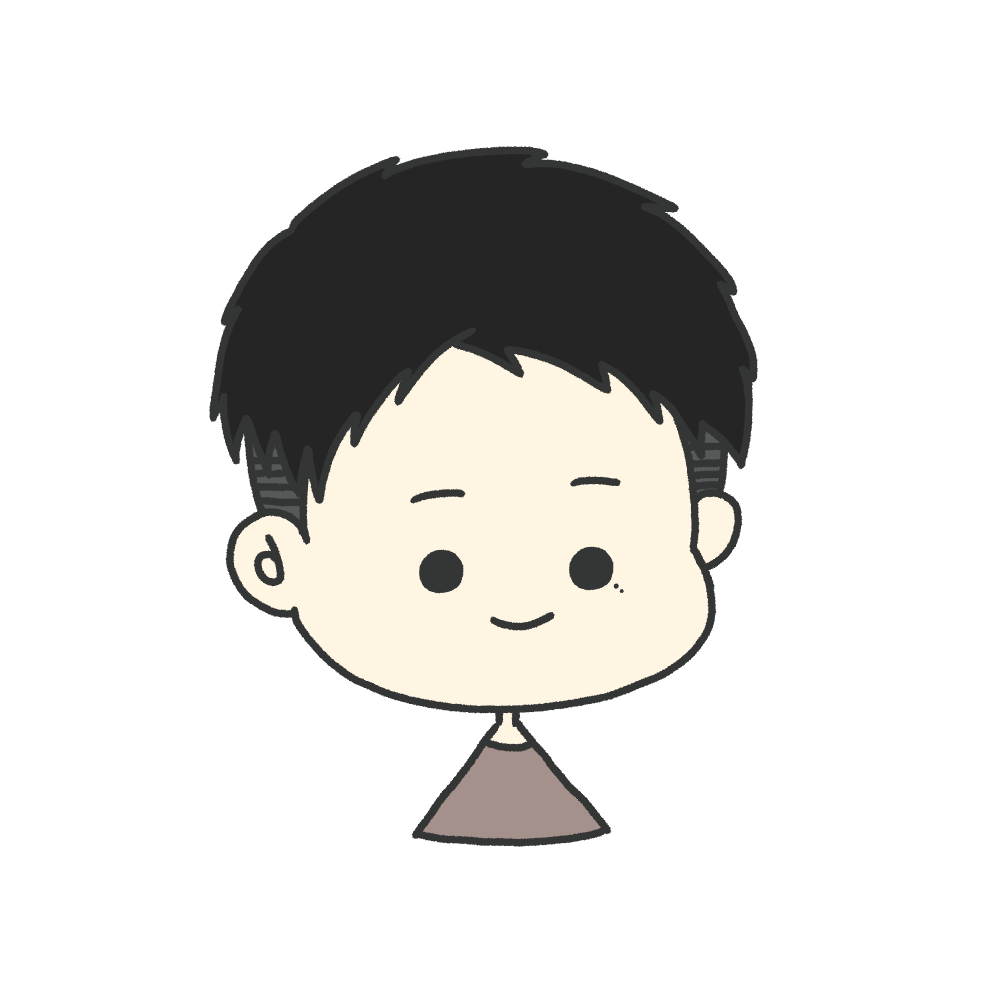
ドメインの取得
ドメインとは、ホームページにたどり着くための住所のことです。
このブログでいうと、
https://sasamablog.com
https://より後ろの黄色部分がドメインです。
ドメインは好きな文字列を取得できますが、他の人がすでに取得している場合には取得できません。
取得したいドメインがある場合には、早めに取得しておくことをおすすめします。
ドメインが取得できるのは、以下のようなサイトがあります。
サーバーとセットでお得になるプランなどもありますので、どこのサーバー会社と契約するかでドメイン取得先を合わせるといいでしょう。
ドメイン取得費用メジャーなドメイン(.comや.net)は取得費用が安価で、1円で取得できるところもあります。
それぞれ費用を確認してから取得するようにしてください。
また取得費用以外にも、更新費用が発生しますので必ずチェックしておきましょう。
ドメインの種類によって費用は異なります。
サーバーの契約
今はレンタルサーバーが主流です。
無料サーバーもあるのですが、次のようにデメリットが多いです。
- 広告が表示される
- ページ表示速度が遅い
- サーバーが不安定
無料サーバーは本番前のテスト環境程度と思っておくといいかもしれません。
ホームページに広告ばかりだと胡散臭いページに見られてしまいますので、有料サーバーを契約しましょう。
有料といっても月額1,000円程度で契約できるサーバーもありますので探してみてください。
サーバーへのアップロード
ドメインの取得、サーバーの契約まで完了したら、いよいよアップロードです。
アップロードするには、まずFTPソフトというものを使います。
FTPソフトのインストール手順から使い方までこちらにまとめましたので、参考にしてみてください。

こちらの記事でFTPソフトを紹介しています。
いずれもフリーソフトですが、充分な機能が備わっています。
サーバーによっては、FTP機能がついているものもありますのでFTPソフトなくアップロード可能な場合もあります。
その場合には、どちらかやりやすい方を選べばOKです。
まとめ
今回はホームページをインターネットに公開する手順について紹介しました。
最初はサーバーへのアップロードが不安かもしれませんが、何ごともやれば慣れます!
ぜひホームページを作成したら実践してみてください。
ここまで読んでいただきありがとうございました。